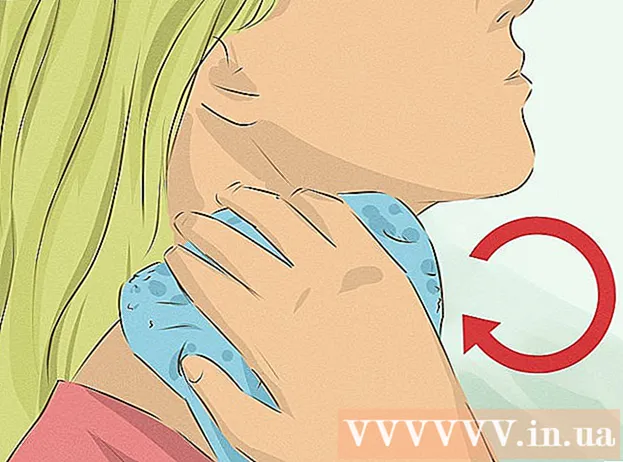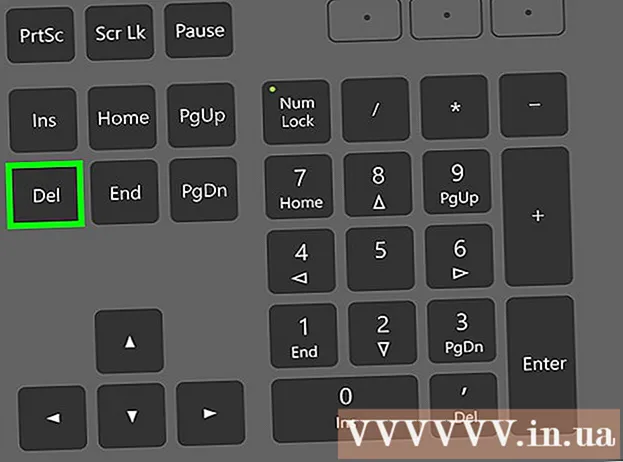Auteur:
Roger Morrison
Date De Création:
20 Septembre 2021
Date De Mise À Jour:
21 Juin 2024
![[2020]Add Album Art Cover Image to Any MP3 song file using Window media player](https://i.ytimg.com/vi/OeeeQBJiEko/hqdefault.jpg)
Contenu
- Avancer d'un pas
- Méthode 1 sur 4: sous Windows
- Méthode 2 sur 4: sur Mac
- Méthode 3 sur 4: sur iPhone
- Méthode 4 sur 4: sur Android
- Conseils
- Mises en garde
Cet article vous montrera comment installer le lecteur multimédia gratuit VLC sur votre ordinateur ou smartphone. VLC est disponible pour Windows, Mac, iPhone et Android.
Avancer d'un pas
Méthode 1 sur 4: sous Windows
 Ouvrez le site web de VLC. Tapez https://www.videolan.org/vlc/index.html dans votre navigateur Internet.
Ouvrez le site web de VLC. Tapez https://www.videolan.org/vlc/index.html dans votre navigateur Internet.  cliquer sur Télécharger VLC. Il s'agit d'un bouton orange sur le côté droit de la page.
cliquer sur Télécharger VLC. Il s'agit d'un bouton orange sur le côté droit de la page.  Sélectionnez un emplacement de téléchargement lorsque vous y êtes invité. Cela téléchargera le fichier d'installation de VLC sur votre ordinateur.
Sélectionnez un emplacement de téléchargement lorsque vous y êtes invité. Cela téléchargera le fichier d'installation de VLC sur votre ordinateur. - Le fichier VLC sera téléchargé automatiquement, alors ignorez cette étape si vous n'êtes pas invité à choisir un emplacement de téléchargement.
 Double-cliquez sur le fichier d'installation de VLC téléchargé. Il s'agit de l'emplacement de téléchargement par défaut de votre navigateur Internet.
Double-cliquez sur le fichier d'installation de VLC téléchargé. Il s'agit de l'emplacement de téléchargement par défaut de votre navigateur Internet.  cliquer sur Oui lorsque vous y êtes invité. Cela vous mènera à la fenêtre d'installation.
cliquer sur Oui lorsque vous y êtes invité. Cela vous mènera à la fenêtre d'installation.  Sélectionnez une langue. Lorsque vous y êtes invité, vous devez cliquer sur le champ déroulant et sélectionner la langue que vous souhaitez utiliser pour VLC Media Player. Appuyez ensuite sur "OK" pour continuer.
Sélectionnez une langue. Lorsque vous y êtes invité, vous devez cliquer sur le champ déroulant et sélectionner la langue que vous souhaitez utiliser pour VLC Media Player. Appuyez ensuite sur "OK" pour continuer.  Cliquez trois fois suivante. Cela vous mènera à la page d'installation.
Cliquez trois fois suivante. Cela vous mènera à la page d'installation.  cliquer sur à installer au bas de la page. Cela installera VLC Media Player sur votre ordinateur.
cliquer sur à installer au bas de la page. Cela installera VLC Media Player sur votre ordinateur.  Lancez VLC Media Player. Immédiatement après l'installation de VLC, vous pouvez exécuter le programme en vous assurant que la case «Démarrer le lecteur multimédia VLC» est cochée et en cliquant sur «Terminer».
Lancez VLC Media Player. Immédiatement après l'installation de VLC, vous pouvez exécuter le programme en vous assurant que la case «Démarrer le lecteur multimédia VLC» est cochée et en cliquant sur «Terminer». - Lorsque vous démarrez VLC à l'avenir, vous devez double-cliquer sur l'icône de l'application VLC sur votre bureau ou sélectionner l'icône dans Démarrer.
Méthode 2 sur 4: sur Mac
 Ouvrez le site Web de VLC. Accédez à https://www.videolan.org/vlc/index.html dans votre navigateur Internet.
Ouvrez le site Web de VLC. Accédez à https://www.videolan.org/vlc/index.html dans votre navigateur Internet.  cliquer sur Télécharger VLC. Ce bouton orange se trouve sur le côté droit de la page.
cliquer sur Télécharger VLC. Ce bouton orange se trouve sur le côté droit de la page.  Sélectionnez un emplacement de téléchargement lorsque vous y êtes invité. Cela téléchargera le fichier d'installation de VLC sur votre ordinateur.
Sélectionnez un emplacement de téléchargement lorsque vous y êtes invité. Cela téléchargera le fichier d'installation de VLC sur votre ordinateur. - Le fichier VLC sera téléchargé automatiquement, alors ignorez cette étape si vous n'êtes pas invité à choisir un emplacement de téléchargement.
 Ouvrez le fichier DMG téléchargé. Accédez au dossier dans lequel votre navigateur stocke les fichiers téléchargés, puis double-cliquez sur le fichier VLC DMG. Cela ouvrira la fenêtre d'installation.
Ouvrez le fichier DMG téléchargé. Accédez au dossier dans lequel votre navigateur stocke les fichiers téléchargés, puis double-cliquez sur le fichier VLC DMG. Cela ouvrira la fenêtre d'installation.  Cliquez sur l'icône de l'application VLC et faites-la glisser dans le dossier «Applications». Le dossier «Applications» est sur le côté droit de la fenêtre et l'icône de l'application VLC, qui a la forme d'un cône de signalisation, est sur la gauche. Cela installera VLC sur votre ordinateur.
Cliquez sur l'icône de l'application VLC et faites-la glisser dans le dossier «Applications». Le dossier «Applications» est sur le côté droit de la fenêtre et l'icône de l'application VLC, qui a la forme d'un cône de signalisation, est sur la gauche. Cela installera VLC sur votre ordinateur.  Lancez VLC. La première fois que vous démarrez VLS après l'installation, vous devez effectuer les opérations suivantes:
Lancez VLC. La première fois que vous démarrez VLS après l'installation, vous devez effectuer les opérations suivantes: - Double-cliquez sur l'icône de l'application VLC dans le dossier Applications.
- Attendez que votre Mac vérifie VLC.
- Cliquez sur "Ouvrir" lorsque vous y êtes invité.
Méthode 3 sur 4: sur iPhone
 Ouvrez sur votre iPhone
Ouvrez sur votre iPhone  presse Chercher. Cette option se trouve dans le coin inférieur droit de l'écran.
presse Chercher. Cette option se trouve dans le coin inférieur droit de l'écran.  Appuyez sur la barre de recherche. Il s'agit d'un champ de texte gris en haut de la page avec «App Store».
Appuyez sur la barre de recherche. Il s'agit d'un champ de texte gris en haut de la page avec «App Store».  Recherchez VLC. Taper vlc puis appuyez sur le bouton bleu "Rechercher" dans le coin inférieur droit du clavier.
Recherchez VLC. Taper vlc puis appuyez sur le bouton bleu "Rechercher" dans le coin inférieur droit du clavier.  Recherchez la rubrique «VLC pour mobile». Faites défiler vers le bas jusqu'à ce que vous voyiez cet en-tête à côté de l'icône VLS orange, qui ressemble à un cône de signalisation.
Recherchez la rubrique «VLC pour mobile». Faites défiler vers le bas jusqu'à ce que vous voyiez cet en-tête à côté de l'icône VLS orange, qui ressemble à un cône de signalisation.  presse RAMASSER à droite de l'en-tête "VLC for Mobile".
presse RAMASSER à droite de l'en-tête "VLC for Mobile".- Si vous avez déjà téléchargé VLC, vous devez appuyer sur
 Saisissez votre mot de passe Touch ID ou Apple ID lorsque vous y êtes invité. Cela installera VLC sur votre iPhone.
Saisissez votre mot de passe Touch ID ou Apple ID lorsque vous y êtes invité. Cela installera VLC sur votre iPhone. - Vous pouvez ouvrir VLC immédiatement après le téléchargement en appuyant sur «OPEN» dans l'App Store.
- Si vous avez déjà téléchargé VLC, vous devez appuyer sur
Méthode 4 sur 4: sur Android
 Ouvrez sur votre Android
Ouvrez sur votre Android  Appuyez sur la barre de recherche en haut de l'écran. Le clavier de votre Android apparaîtra à l'écran.
Appuyez sur la barre de recherche en haut de l'écran. Le clavier de votre Android apparaîtra à l'écran.  Ouvrez la page VLC. Taper vlc puis appuyez sur "VLC pour Android" dans le menu déroulant résultant.
Ouvrez la page VLC. Taper vlc puis appuyez sur "VLC pour Android" dans le menu déroulant résultant.  presse À INSTALLER à droite de la page. Cela installera VLC sur votre Android.
presse À INSTALLER à droite de la page. Cela installera VLC sur votre Android. - Lorsque vous y êtes invité, appuyez sur "AUTORISER" après avoir appuyé sur "INSTALLER" pour confirmer le téléchargement.
- Vous pouvez ouvrir VLC directement depuis le Play Store en appuyant sur «OPEN» une fois l'installation de VLC terminée.
Conseils
- VLC peut être utilisé pour lire les types de fichiers vidéo les plus courants, y compris les fichiers MP4 et MKV.
Mises en garde
- Téléchargez le VLC Media Player et ses modules complémentaires uniquement à partir du site Web officiel pour vous assurer que le contenu est légitime.